- TRƯỜNG THCS SƠN THỦY GIỚI THIỆU CUỐN SÁCH “ GIÁO DỤC VÀ ĐÀO TẠO LỆ THUỶ 75 NĂM XẤY DỰNG VÀ PHÁT TRIỂN” (1945 - 2020)
- TRƯỜNG THCS SƠN THỦY TỔ CHỨC CHƯƠNG TRÌNH “SƠ KẾT HỌC KỲ I VÀ TẶNG QUÀ TẾT CHO HỌC SINH CÓ HOÀN CẢNH KHÓ KHĂN” NHÂN DỊP TẾT NGUYÊN ĐÁN ẤT TỴ 2025
- Thư cảm ơn các tập thể, cá nhân đã ủng hộ chương trình "Chung tay đón Tết cùng học sinh có hoàn cảnh khó khăn"
- Thư kêu gọi chung tay đón Tết cùng học sinh có hoàn cảnh khó khăn - Năm Ất Tỵ
- CHI BỘ TRƯỜNG THCS SƠN THỦY TỔ CHỨC THÀNH CÔNG ĐẠI HỘI NHIỆM KỲ 2025 - 2027
- TRƯỜNG THCS SƠN THỦY TỔ CHỨC TỌA ĐÀM KỈ NIỆM 42 NĂM NGÀY NHÀ GIÁO VIỆT NAM
- Công đoàn THCS Sơn Thủy tổ chức các hoạt động chào mừng kỉ niệm 94 năm ngày Thành lập HLHPN Việt Nam
- LIÊN ĐỘI TRƯỜNG THCS SƠN THỦY TỔ CHỨC THÀNH CÔNG ĐẠI HỘI LIÊN ĐỘI NHIỆM KỲ NĂM HỌC 2024-2025
- ĐẠI HỘI BAN ĐẠI DIỆN HỘI CHA MẸ HỌC SINH TRƯỜNG THCS SƠN THỦY NĂM HỌC 2024- 2025
- HỘI NGHỊ CÁN BỘ, VIÊN CHỨC NĂM HỌC 2024- 2025 TRƯỜNG THCS SƠN THỦY
THCS Sơn Thủy
CHUYÊN MỤC HÒ KHOAN
KẾ HOẠCH
GIÁO ÁN
BÀI GIẢNG
SÁNG KIẾN KN
Hỗ trợ
Thống kê
- Đang truy cập: 70
- Hôm nay: 17143
- Tháng hiện tại: 34774
- Tổng lượt truy cập: 37989386
THI TRỰC TUYẾN
GÓC TIN HỌC
Hướng dẫn in Excel trên 1 trang giấy A4, vừa khít khổ giấy
Đăng lúc: Thứ sáu - 11/05/2018 07:28 - Người đăng bài viết: Nguyễn Văn Hiếu 
Vậy để có thể in file exel vừa khít khổ giấy thì việc mà Taimienphi.vn có thể làm là đưa ra các lời khuyên mà bản thân chúng tôi cũng như rất nhiều người dùng Excel khác đã áp dụng thành công để có thể in Excel trên 1 trang giấy A4 thuận lợi nhất. Tất nhiên nó còn phụ thuộc vào rất nhiều khía cạnh khác nhau nhưng nếu bạn thử áp dụng một trong những cách sau đây biết đâu sẽ giúp ích trong việc in Excel trên 1 trang giấy A4 thì sao.
HƯỚNG DẪN IN EXCEL TRÊN 1 TRANG GIẤY A4
1. Chuyển In Dọc Sang In Ngang
Thông thường văn bản của bạn mặc định ở chế độ dọc còn các bảng tính toán của Excel thì thường lại được thể hiện ở chế độ ngang. Chính vì thế để có thể in Excel trên 1 trang giấy A4 thì việc chuyển in dọc dang chế độ in ngang cho phù hợp cũng là một giải pháp hữu ích để giải quyết tình trạng trên.
Để có thể chuyển in dọc sang in ngang và in Excel trên 1 trang giấy A4 thì người dùng chỉ cần nhấn vào Page Layout > rồi tìm Orientation và chuyển Portrait sang Landscape.
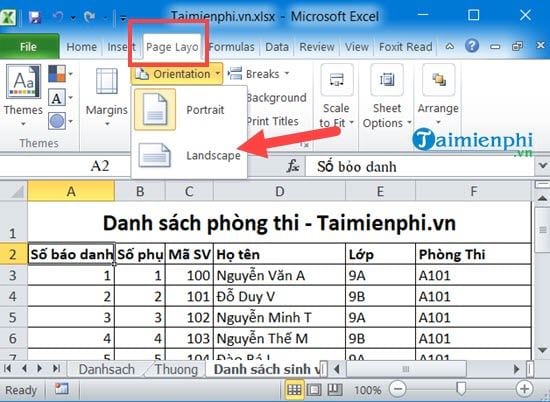
Với thao tác vừa rồi sẽ giúp bạn chuyển hiển thị dọc sang ngang và nó sẽ giúp bạn có thể in Excel trên 1 trang giấy A4.
2. Xóa Hoặc Ẩn Cột Không Cần Thiết
Nếu như có quá nhiều cột hiển thị để có thể in Excel trên 1 trang giấy A4 là điều không thể, cách duy nhất giúp bạn là ẩn hoặc xóa dư liệu các cột đó đi để có thêm chỗ trống và có thể in Excel trên 1 trang giấy A4. Tuy nhiên Taimienphi.vn khuyên bạn chỉ nên dùng lệnh Delete khi mà xác nhận cột đó không cần thiết và không làm ảnh hưởng đến các công thức nếu có.
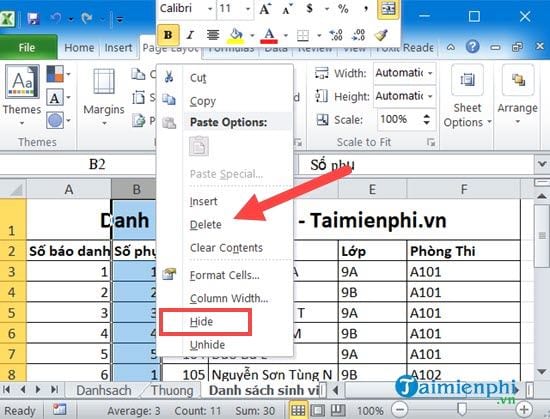
Để có thể xóa hoặc ẩn đi một cột nào đó bạn chỉ cần click vào cột bất kỳ và chọn Delete để xóa cột hoặc chọn Hide để ẩn cột đó đi và khi đó hãy thử lại xem đã có thể in Excel trên 1 trang giấy A4 hay chưa.
3. Ngăt Trang Trong Excel
Tính năng ngắt trang Page Break sẽ giúp cho những file báo cáo Excel quá dài và ngắt nó ra làm 2 phần hoặc nhiều hơn nếu đoạn báo cáo đó quá dài. Và việc sử dụng tính năng Page Break này sẽ giúp bạn dễ dàng hơn. Để sử dụng tính năng Page Break bạn chỉ cần vào phần Page Layout sau đó chọn Breaks > chọn tiếp Insert page Break để hệ thống của Excel phân chia giúp bạn.
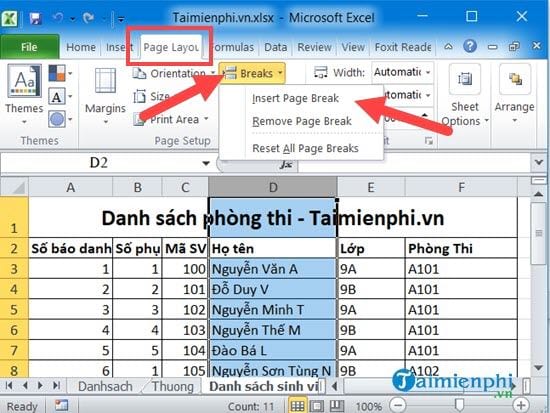
4. Lựa Chọn Khu Vực In Trên Excel
Ngoài chế độ in thông thường thì để in Excel trên 1 trang giấy A4 chúng ta có thể sử dụng việc lựa chọn in theo khu vực trong Excel do bạn hoàn toàn quyết định. Để lựa chọn khu vực in trên Excel người dùng cần phải vào phần Page Layout sau đó chọn Print Area và nhấn vào Set Print Area.
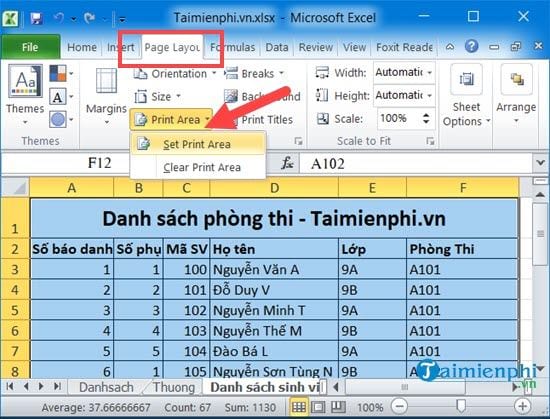
Một lưu ý trước khi sử dụng tính năng chọn khu vực in trên Excel thì bạn phải bôi đen khu vực mình muốn chọn thì tính năng Print Area mới có tác dụng và có khả năng giúp chúng ta in Excel trên 1 trang giấy A4.
5. Căn Chỉnh Lại Khổ Trang Giấy
Căn chỉnh lại khổ giấy để in Excel trên 1 trang giấy A4 là một trong những cách giúp bạn có thể in được bởi vì khổ giấy hiện tại mà hệ thống mặc định luôn luôn thừa một khoảng nhất định vì thế nên bạn có thể tận dùng điều này và chỉnh sửa nó lại trong phần Margins trong Page Setup. Chúng ta có thể thiết lập lại thông qua việc căn lề phải (right) hay lề trải (left).

6. Thiết Lập Lại Kích Thước Của Bảng
Có một tính năng giúp bạn thiết lập lại kích thước của bảng có trong Page Setup và nó nằm tại mục Page nhấn chọn vào mục Fit to, nhập tiếp số vào mục page wide by và tall.
Nếu người dùng muốn in bảng tính nằm đủ trong chiều rộng của trang, tại page wide by nhập 1 và tại tall nhập số 0 như hình dưới đây. Với cách này sẽ giúp bạn có thể in Excel trên 1 trang giấy A4 vừa khít.
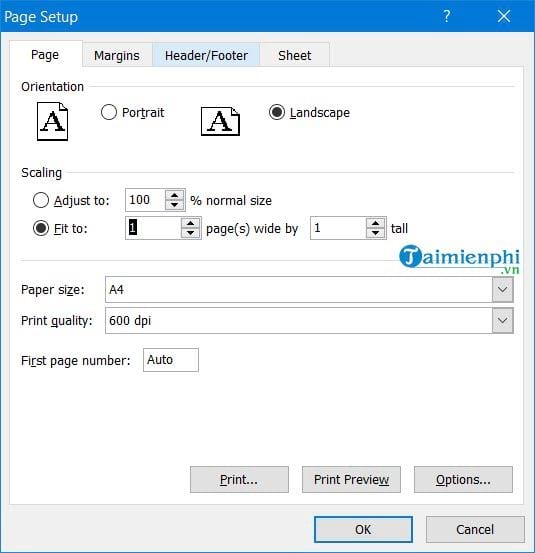
Trên đây là những cách giúp bạn có thể in Excel trên 1 trang giấy A4 trong tường hợp file Excel của bạn vượt quá giới hạn với một vài vấn đề liên quan đến in ấn trên trang A4.
http://thuthuat.taimienphi.vn/huong-dan-in-excel-tren-1-trang-giay-a4-vua-khit-kho-giay-34013n.aspx
Đừng nghĩ những việc này là quá khó khăn hay mất thời gian của bạn bởi vì nếu như bạn làm quen với công việc này thì bạn có thể căn lề Excel chuẩn hơn và nhanh chóng hơn, và từ việc căn lề Excel chuẩn và nhanh hơn sẽ giúp bạn tiết kiệm thời gian sử dụng Excel.
Những tin cũ hơn
- Sắp xếp dữ liệu trên bảng tính Excel (11/05/2018)
- Chia 1 ô thành 2 ô trong Excel, cách tách 1 ô thành 2 ô trong Excel 2013, 2010, 2007 (11/05/2018)
- Chuyển Excel sang word, cách copy, chèn excel vào word (11/05/2018)
- Hàm viết hoa chữ cái đầu tiên trong bảng tính (11/05/2018)
- Sử dụng Paste trong Excel, dùng Paste Special di chuyển dữ liệu trong bảng tính Excel (11/05/2018)
- Cách tính tổng giá trị danh sách đã lọc trong Excel (11/05/2018)
Thành viên
LIÊN KẾT WEBSITE
* Website ngành giáo dục
° Bộ GD&ĐT
° Cổng thông tin Sở GD&ĐT Quảng Bình
° Phòng GD&ĐT Lệ Thủy
° Hệ thống quản lý thông tin GVPT và CBQLCSGDPT (TEMIS)
° Cơ sở dữ liệu ngành giáo dục
° Phần mềm Quản lý hồ sơ và đánh giá kết quả làm việc của CBCC
* Website cơ quan khác
° Quốc Hội
VĂN BẢN - CHÍNH SÁCH PHÁP LUẬT MỚI
-
49/2014/TT-BCT
Thứ ba - 01/04/2025 18:01
Thông tư 49/2014/TT-BCT ban hành bởi BỘ CÔNG THƯƠNG ngày 08-11-1968 quy định việc nhập khẩu thuốc lá nguyên liệu theo hạn ngạch thuế quan năm 2015. -
03/2024/TT-NHNN
Thứ ba - 01/04/2025 18:01
Thông tư 03/2024/TT-NHNN ban hành bởi NGÂN HÀNG NHÀ NƯỚC VIỆT NAM ngày 16-05-2025 sửa đổi, bổ sung một số điều của Thông tư 19/2013/TT-NHNN ngày 06 tháng 9 năm 2013 của Thống đốc Ngân hàng Nhà nước Việt Nam quy định về việc mua, bán và xử lý nợ xấu của Công ty Quản lý tài sản của các tổ chức tín dụng Việt Nam. -
145/2024/NĐ-CP
Thứ ba - 01/04/2025 18:01
Nghị định 145/2024/NĐ-CP ban hành bởi CHÍNH PHỦ ngày 04-11-2024 sửa đổi khoản 2 Điều 12 của Nghị định số 03/2017/NĐ-CP ngày 16 tháng 01 năm 2017 của Chính phủ về kinh doanh casino. -
111/CĐ-TTg
Thứ ba - 01/04/2025 18:01
Công điện 111/CĐ-TTg ban hành bởi THỦ TƯỚNG CHÍNH PHỦ ngày 04-11-2024 về việc tập trung thực hiện các nhiệm vụ, giải pháp cấp bách, trọng tâm chống khai thác hải sản bất hợp pháp, không báo cáo và không theo quy định (IUU), chuẩn bị đón và làm việc với Đoàn Thanh tra lần thứ 5 của Ủy ban châu Âu. -
18/2024/QĐ-TTg
Thứ ba - 01/04/2025 18:01
Quyết định 18/2024/QĐ-TTg ban hành bởi THỦ TƯỚNG CHÍNH PHỦ ngày 06-11-2024 quy định chức năng, nhiệm vụ, quyền hạn và cơ cấu tổ chức của Cơ quan Thanh tra, giám sát ngân hàng trực thuộc Ngân hàng Nhà nước Việt Nam. -
146/2024/NĐ-CP
Thứ ba - 01/04/2025 18:01
Nghị định 146/2024/NĐ-CP ban hành bởi CHÍNH PHỦ ngày 06-11-2024 sửa đổi, bổ sung, bãi bỏ một số điều của Nghị định số 102/2022/NĐ-CP ngày 12 tháng 12 năm 2022 của Chính phủ quy định chức năng, nhiệm vụ, quyền hạn và cơ cấu tổ chức của Ngân hàng Nhà nước Việt Nam và Nghị định số 26/2014/NĐ-CP ngày 07 tháng 4 năm 2014 của Chính phủ về tổ chức và hoạt động của Thanh tra, giám sát ngành Ngân hàng đã được sửa đổi, bổ sung tại Nghị định số 43/2019/NĐ-CP ngày 17 tháng 5 năm 2019 của Chính phủ.
THỜI SỰ
-
Mua đồng hồ nam tại Hải Triều - Bảo hành độc quyền 5 năm
Thứ hai - 31/03/2025 02:57
Thống kê từ 2019-2024 cho thấy tỷ lệ khách hàng hài lòng với dịch vụ bảo hành tại Hải Triều đạt 97% . Đây là một kết quả xuất sắc từ chính sách bảo hành đồng hồ nam độc quyền 5 năm. -
Hệ thống Nha khoa Quốc tế Melatec – Dẫn đầu xu hướng nha khoa hiện đại tại Việt Nam
Thứ sáu - 28/03/2025 03:09
Nỗi sợ nha khoa và nỗi lo chăm sóc sức khỏe răng miệng là câu chuyện chung của hàng ngàn người Việt từng mang tâm lý e ngại, sợ đau, sợ chi phí khi nghĩ đến việc điều trị răng miệng. Với Hệ thống Nha khoa Quốc tế Melatec, cảm giác sợ hãi ấy đã được thay thế bằng sự tin tưởng, thoải mái tận hưởng và hài lòng. -
Mua đồng hồ chính hãng: Chọn đại lý uỷ quyền để an tâm hơn
Chủ nhật - 16/03/2025 22:38
Đồng Hồ Hải Triều, với hơn 30 năm kinh nghiệm, là một trong những đại lý ủy quyền uy tín hàng đầu tại Việt Nam, mang đến cho khách hàng sự an tâm tuyệt đối khi mua đồng hồ chính hãng. -
Acthyderm - CO2: Công nghệ trị mụn chuẩn y khoa giúp da khỏe đẹp từ bên trong
Thứ năm - 13/03/2025 05:35
Acthyderm - CO2 là công nghệ trị mụn body độc quyền tại LG Clinic, ứng dụng CO2 tinh khiết, ánh sáng sinh học và collagen ngoại sinh để loại bỏ mụn tận gốc, kháng viêm và phục hồi da từ bên trong. Không xâm lấn, không để lại sẹo, Acthyderm - CO2 mang đến giải pháp trị mụn chuẩn y khoa, an toàn và hiệu quả lâu dài, giúp da sạch mụn, khỏe mạnh và mịn màng hơn sau mỗi liệu trình. -
SURFACECITY - Chất lượng đỉnh cao, khẳng định vị thế số 1 với dòng sản phẩm Surface cao cấp
Thứ ba - 11/03/2025 00:51
Giữa thời kì công nghệ số hóa đang phát triển, SURFACECITY được biết đến là một địa chỉ uy tín hàng đầu, là điểm đến quen thuộc của giới công nghệ khi tìm kiếm các sản phẩm Laptop Surface và phụ kiện Microsoft chính hãng. Với hơn 10.000 khách hàng tin chọn mỗi năm, SURFACECITY đã khẳng định vị thế dẫn đầu, trở thành lựa chọn số một của người tiêu dùng. Vậy điều gì đã tạo nên sự khác biệt và sức hút đặc biệt của SURFACECITY? -
Xét tuyển Cao đẳng Y Dược năm 2025 và chính sách Miễn giảm tới 70% học phí toàn khoá
Thứ hai - 10/03/2025 00:43
Trường Cao đẳng Dược Sài Gòn (Mã trường: CDD4903) thông báo xét tuyển Cao đẳng Y Dược và chính sách Miễn giảm tới 70% học phí toàn khoá học cho tất cả các học sinh trên toàn quốc đã tốt nghiệp kỳ thi THPT là đủ điều đăng ký xét tuyển vào học.
HÌNH ẢNH














Ý kiến bạn đọc